

Afrontémoslo, la operación con una sola mano en un teléfono móvil con un tamaño de pantalla de más de 4.3 pulgadas se vuelve un poco complicado y conforme aumenta el tamaño de la pantalla, casi se convierte en un desafío. Desarrollado por Else Ltd., la compañía detrás del teléfono inteligente 'First Else' que nunca llegó a los estantes, Splay Launcher para Android es otro reemplazo de Home Launcher, pero lo que lo hace destacar es su interfaz distinta que centrarse en la operación con una sola mano. La interfaz de la aplicación puede recordarles a algunos la popular función Pie de la ROM paranoica de Android. Piense en ello como un semi jog-dial que contiene tres niveles de menú que son accesibles a través de algunos gestos de deslizamiento intuitivo. La aplicación requiere Android 4.0 + para funcionar. Siga leyendo después del salto, mientras echamos un vistazo más de cerca a la aplicación y su interfaz.

La aplicación está en beta por ahora, pero funciona bastante bien, completa con transiciones suaves y esquemas de colores modernos. La pantalla principal del iniciador permite el acceso a funciones principales, como Teléfono, Agenda, Medios y Aplicaciones. Estos menús contienen más menús de subnivel. ¿Cómo llegamos a ellos, usted pregunta? Mantenga presionada la pantalla y mueva su dedo hacia arriba y hacia abajo para avanzar por los menús, y una vez que se resalte un menú, simplemente deslice su dedo ligeramente hacia la izquierda para abrir su sub menú. Esto funciona igual para todos los niveles de menú y si desea subir un menú, simplemente deslice ligeramente hacia la derecha. Para finalmente seleccionar la opción final, quite el dedo de la opción resaltada y ¡listo! Si bien este truco es bastante simple, tomará un tiempo acostumbrarse, y la navegación accidental será un problema probable al principio.


Lo que hace que la aplicación se destaque excepcionalmente es la medida en que se integra con los diferentes elementos de Android. tales como álbumes de fotos, canciones, registros de llamadas, mensajes, calendario, correos electrónicos, etc. Pasar por estas listas es como usar un dial jog en la pantalla.
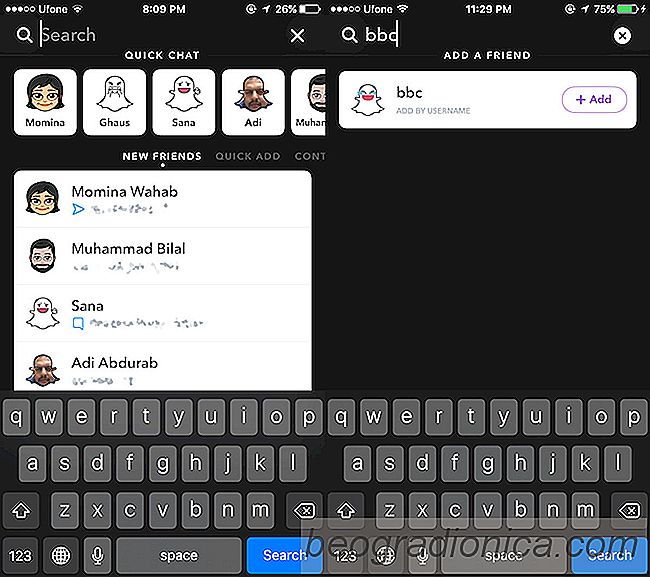
Cómo seguir a alguien en Snapchat
Seguir a alguien en Snapchat es como seguir a alguien en Twitter. No hay un proceso de 'aprobación' involucrado. Facebook y LinkedIn tienen algo similar. Puede seguir a alguien en Facebook y LinkedIn y ver todas sus publicaciones públicas en su feed. En una línea similar, puede seguir a alguien en Snapchat y ver su historia.

Cómo usar el bloqueo AF / AE en la cámara Google en Android
Android, como la mayoría de las cámaras, tiene un bloqueo AF / AE característica. Esta función le permite bloquear la exposición automática y con flash. Si tiene una cámara réflex digital, probablemente tenga un botón dedicado para esta configuración. Una cámara de teléfono no es comparable a una cámara réflex digital, pero funciona en el mismo principio.